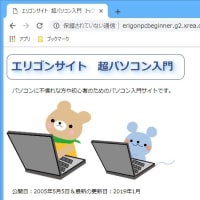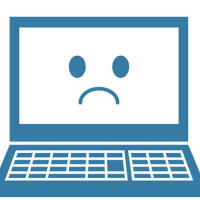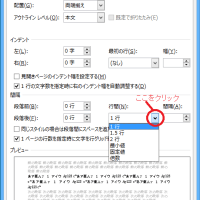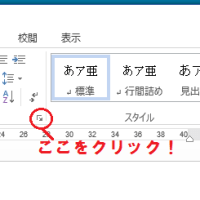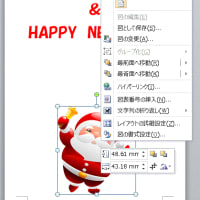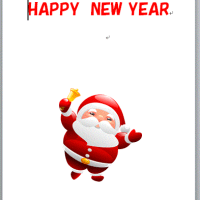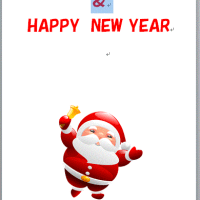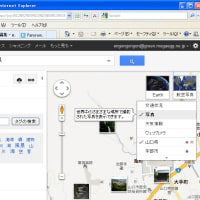映画「ネクスト」を見ていたら、刑事コロンボのピーター・フォークさんがでていました
健在で嬉しい~
本題です
ワードで、図をドラッグして動かすときや、図の大きさを変更する場合、図がなめらかに動かずに、大きな間隔で動いたり、図の大きさの細かい変更を行うことができなかったり、不便なことはありませんか?
それを細かく自由に動かせるキーがあります
移動の場合は、Ctrlキーを押しながら、矢印キーで動かしてもいいのですが、これだと図の大きさを変更することができません
注) 図とは、挿入した画像、ワードアート、テキストボックス、オートシェイプなどで作成した図のことを言います
■ ワード 図<オブジェクト>をスムーズに動かす
Altキーを押しながら、ドラッグ
図の大きさを変えるときも、Altキーを押しながら、ドラッグすると、大きさの細かな調整ができます
何故このようなことが起こるかと言うと、図がグリッド線にあわせて動くように設定されているからです
詳しく言うと、「グリッド線」の設定に「描画オブジェクトをグリッド線に合わせる」というのにチェックが入っているのでこうなります
Altキーを使わずに細かく動かしたい場合は、「グリッド線」の設定を変更しなくてはいけません
 超パソコン入門
超パソコン入門
このブログ以外に「超パソコン入門」というパソコン初心者向けのホームページも公開しています
ランキングに参加しています
お暇な方はこちら↓をポチッ&投票してね!
 くる天 ブログランキング
くる天 ブログランキング
 人気ブログランキング
人気ブログランキング
健在で嬉しい~
本題です
ワードで、図をドラッグして動かすときや、図の大きさを変更する場合、図がなめらかに動かずに、大きな間隔で動いたり、図の大きさの細かい変更を行うことができなかったり、不便なことはありませんか?
それを細かく自由に動かせるキーがあります
移動の場合は、Ctrlキーを押しながら、矢印キーで動かしてもいいのですが、これだと図の大きさを変更することができません
注) 図とは、挿入した画像、ワードアート、テキストボックス、オートシェイプなどで作成した図のことを言います
■ ワード 図<オブジェクト>をスムーズに動かす
Altキーを押しながら、ドラッグ
図の大きさを変えるときも、Altキーを押しながら、ドラッグすると、大きさの細かな調整ができます
何故このようなことが起こるかと言うと、図がグリッド線にあわせて動くように設定されているからです
参照 前回の記事 → ワード グリッド線
詳しく言うと、「グリッド線」の設定に「描画オブジェクトをグリッド線に合わせる」というのにチェックが入っているのでこうなります
Altキーを使わずに細かく動かしたい場合は、「グリッド線」の設定を変更しなくてはいけません
 超パソコン入門
超パソコン入門このブログ以外に「超パソコン入門」というパソコン初心者向けのホームページも公開しています
ランキングに参加しています
お暇な方はこちら↓をポチッ&投票してね!
 くる天 ブログランキング
くる天 ブログランキング 人気ブログランキング
人気ブログランキングこのブログの見方が分からない方はこちら → このブログの見方